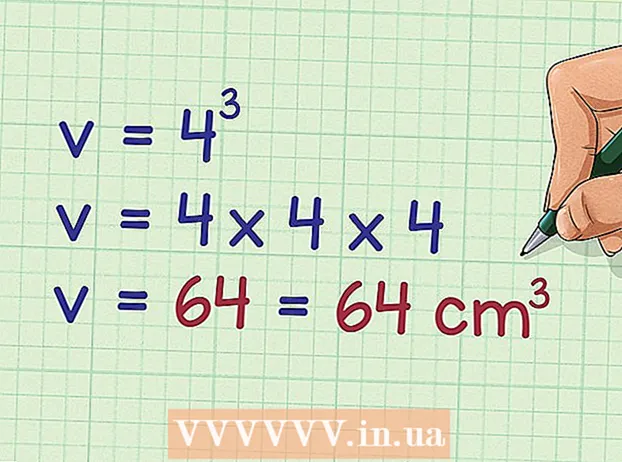Autors:
Morris Wright
Radīšanas Datums:
1 Aprīlis 2021
Atjaunināšanas Datums:
1 Jūlijs 2024

Saturs
- Lai soli
- 1. metode no 3: darba sākšana ar ultraskaņas paziņojumiem
- 2. metode no 3: PHP un HTML izmantošana
- 3. metode no 3: iepazīstiet mainīgos
- Padomi
- Nepieciešamība
PHP ir servera skriptu valoda, ko izmanto, lai padarītu tīmekļa lapas interaktīvas. Tas kļuva ļoti populārs ar ērtu lietošanu, interaktivitāti tīmekļa lapās un integrāciju ar HTML. Padomājiet par to, kas notiek, kad lapa tiek rediģēta šajā vietnē. Šī procesa pamatā ir daudz, iespējams, simtiem PHP skriptu, kas kontrolē to, kā mainās tīmekļa lapas, pamatojoties uz dažādiem apstākļiem. Šis raksts iemācīs jums uzrakstīt dažus ļoti vienkāršus PHP skriptus, lai jūs varētu gūt pamata izpratni par PHP darbību.
Lai soli
1. metode no 3: darba sākšana ar ultraskaņas paziņojumiem
 Atveriet vārdu procesoru. Šī ir programma, kuru izmantosit koda rakstīšanai un rediģēšanai.
Atveriet vārdu procesoru. Šī ir programma, kuru izmantosit koda rakstīšanai un rediģēšanai. - Notepad ir pieejams visās Windows versijās, kurās tiek izmantota ⊞ Uzvari + R. > Notepad (vai Notepad).
- TextEdit ir pieejams Mac datorā, izmantojot Programs> TextEdit.
 Notepad ierakstiet vienkāršu paziņojumu. Daži no PHP kodiem sākas un beidzas ar iekavās esošiem PHP tagiem ("? Php" "?>"). "Echo" ir ļoti vienkāršs paziņojums (instrukcija datoram) PHP, kas tekstu izvada ekrānā. Teksts, kuru vēlaties redzēt, jāievieto pēdiņās un beidzas ar semikolu.
Notepad ierakstiet vienkāršu paziņojumu. Daži no PHP kodiem sākas un beidzas ar iekavās esošiem PHP tagiem ("? Php" "?>"). "Echo" ir ļoti vienkāršs paziņojums (instrukcija datoram) PHP, kas tekstu izvada ekrānā. Teksts, kuru vēlaties redzēt, jāievieto pēdiņās un beidzas ar semikolu. - Kods izskatās apmēram šādi :? PHP atbalss “Sveika pasaule!”; ?> var13 ->.
 Saglabājiet šo skriptu ar nosaukumu "sveika pasaule" un paplašinājumu ".php". Jūs to darāt, izmantojot File> Save As ...
Saglabājiet šo skriptu ar nosaukumu "sveika pasaule" un paplašinājumu ".php". Jūs to darāt, izmantojot File> Save As ... - Notepad faila nosaukuma beigās pievienojiet ".php" un aizveriet to ar dubultām pēdiņām. Tas nodrošina, ka Notepad nesaglabā failu kā vienkārša teksta failu. Bez pēdiņām fails kļūst par "labdien world.php.txt". Varat arī atlasīt nolaižamo izvēlni sadaļā "Saglabāt kā veidu" un mainīt to uz "Visi faili ( *. *)", Padarot nosaukumu tieši tādu pašu kā rakstot un novēršot pēdiņu nepieciešamību.
- TextEdit nav nepieciešamas pēdiņas, bet parādīsies uznirstošais logs, kurā tiks lūgts pārbaudīt, vai vēlaties saglabāt failu kā .php.
- Pārliecinieties, vai esat saglabājis failu servera galvenajā dokumentu direktorijā. Parasti tā būs mape ar nosaukumu "htdocs" jūsu Apache mapē Windows vai "/ Library / Webserver / Documents" Mac datorā, taču lietotājs to var iestatīt manuāli.
 Atveriet PHP failu, izmantojot tīmekļa pārlūkprogrammu. Atveriet savu iecienīto tīmekļa pārlūkprogrammu un adreses joslā ierakstiet šo adresi ar PHP faila nosaukumu: http: // localhost / hello world.php. Jūsu pārlūkprogrammas logā tagad jāparāda "sveika pasaule".
Atveriet PHP failu, izmantojot tīmekļa pārlūkprogrammu. Atveriet savu iecienīto tīmekļa pārlūkprogrammu un adreses joslā ierakstiet šo adresi ar PHP faila nosaukumu: http: // localhost / hello world.php. Jūsu pārlūkprogrammas logā tagad jāparāda "sveika pasaule". - Ja saņemat kļūdu, pārliecinieties, ka kods ir ievadīts pareizi, kā norādīts iepriekš, ieskaitot kolu.
- Pārliecinieties arī, vai fails ir saglabāts pareizajā mapē.
2. metode no 3: PHP un HTML izmantošana
 Izprotiet tagus "PHP". Tagi "? Php" un "?>" Norāda PHP motoram, ka viss starp tiem ir PHP kods. Viss, kas atrodas ārpus abiem tagiem, tiek uzskatīts par HTML, un PHP dzinējs to ignorē un nosūta jūsu pārlūkprogrammai tāpat kā jebkuru citu HTML. Šeit ir svarīgi atpazīt to, ka PHP skripti ir iestrādāti parastās HTML lapās.
Izprotiet tagus "PHP". Tagi "? Php" un "?>" Norāda PHP motoram, ka viss starp tiem ir PHP kods. Viss, kas atrodas ārpus abiem tagiem, tiek uzskatīts par HTML, un PHP dzinējs to ignorē un nosūta jūsu pārlūkprogrammai tāpat kā jebkuru citu HTML. Šeit ir svarīgi atpazīt to, ka PHP skripti ir iestrādāti parastās HTML lapās. 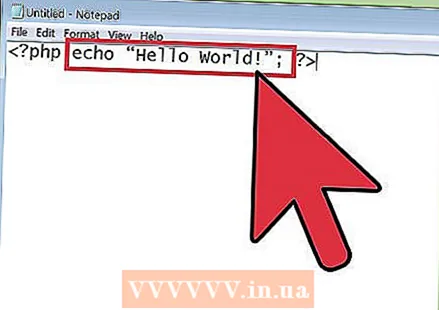 Izprotiet atzīmi starp tagiem. Paziņojumi tiek izmantoti, lai PHP dzinējam liktu kaut ko darīt. Atbalsojuma paziņojuma gadījumā jūs liekat motoram izdrukāt to, kas atrodas pēdiņās.
Izprotiet atzīmi starp tagiem. Paziņojumi tiek izmantoti, lai PHP dzinējam liktu kaut ko darīt. Atbalsojuma paziņojuma gadījumā jūs liekat motoram izdrukāt to, kas atrodas pēdiņās. - Pats PHP dzinējs nekad neko nedrukā uz jūsu ekrāna. Jebkura dzinēja ģenerētā izeja tiek nosūtīta pārlūkprogrammai kā HTML. Pārlūkprogramma nezina, ka tā iegūst PHP izvadi. Kas attiecas uz pārlūku, tas viss ir tikai HTML.
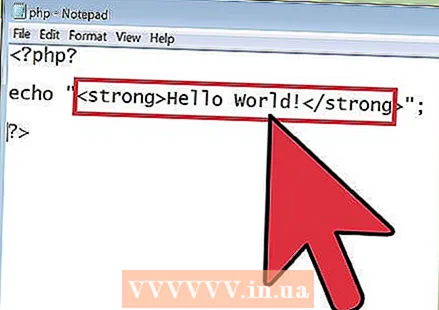 Izmantojiet HTML tagus, lai paziņojums būtu treknrakstā. HTML tagu pievienošana var mainīt php pārskata izvadi. Tagi “strong>” “/ strong>” visiem tajā ievietotajiem tekstiem pievienos treknrakstā formatējumu. Ņemiet vērā, ka šie tagi parādās teksta ārpusē, bet atbalss priekšraksta pēdiņās.
Izmantojiet HTML tagus, lai paziņojums būtu treknrakstā. HTML tagu pievienošana var mainīt php pārskata izvadi. Tagi “strong>” “/ strong>” visiem tajā ievietotajiem tekstiem pievienos treknrakstā formatējumu. Ņemiet vērā, ka šie tagi parādās teksta ārpusē, bet atbalss priekšraksta pēdiņās. - Kodam tagad vajadzētu izskatīties šādi:
? php?
atbalss "spēcīgs> Sveika pasaule! / spēcīgs>";
?>
- Kodam tagad vajadzētu izskatīties šādi:
 Saglabājiet failu un atveriet to pārlūkprogrammā. Atveriet Fails> Saglabāt kā ... un saglabājiet failu kā "helloworld2.php" un atveriet to savā pārlūkprogrammā uz adresi: http: //localhost/helloworld2.php. Izeja ir tāda pati kā iepriekš, taču šoreiz teksts ir treknrakstā.
Saglabājiet failu un atveriet to pārlūkprogrammā. Atveriet Fails> Saglabāt kā ... un saglabājiet failu kā "helloworld2.php" un atveriet to savā pārlūkprogrammā uz adresi: http: //localhost/helloworld2.php. Izeja ir tāda pati kā iepriekš, taču šoreiz teksts ir treknrakstā. - Noteikti saglabājiet failu sava servera saknes direktorijā. Parasti tā būs mape ar nosaukumu "htdocs" jūsu Apache mapē Windows vai "/ Library / Webserver / Documents" operētājsistēmā OSX, taču lietotājs to var iestatīt manuāli.
 Rediģējiet failu, lai pievienotu otro atbalss paziņojumu. Atcerieties, ka paziņojumi jāatdala ar semikolu.
Rediģējiet failu, lai pievienotu otro atbalss paziņojumu. Atcerieties, ka paziņojumi jāatdala ar semikolu. - Tagad kods izskatās šādi:
? php
atbalss “Sveika pasaule!” br>;
atbalss “Kā iet?”;
?> var13 ->
- Tagad kods izskatās šādi:
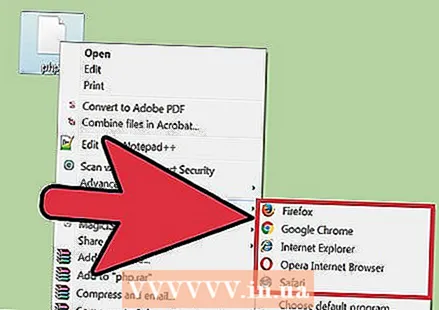 Saglabājiet failu un palaidiet to kā "sveika pasaule double.php". Lapa parādīs divus atbalss paziņojumus, secīgi, divās rindās. Ievērojiet "br>" pirmajā rindā. Šis ir HTML marķējums, lai ievietotu rindiņu pārtraukumu.
Saglabājiet failu un palaidiet to kā "sveika pasaule double.php". Lapa parādīs divus atbalss paziņojumus, secīgi, divās rindās. Ievērojiet "br>" pirmajā rindā. Šis ir HTML marķējums, lai ievietotu rindiņu pārtraukumu. - Ja jūs to nepievienosit, izvade izskatīsies šādi:
Sveika pasaule! Kā tev iet?
- Ja jūs to nepievienosit, izvade izskatīsies šādi:
3. metode no 3: iepazīstiet mainīgos
 Iedomājieties mainīgos kā datu konteinerus. Lai manipulētu ar datiem, neatkarīgi no tā, vai tie ir numuri vai nosaukumi, dati ir jāuzglabā konteinerā. Šo procesu sauc par mainīgā deklarēšanu. Mainīgā deklarēšanas sintakse ir “$ myVariable =“ Hello World! ”;”
Iedomājieties mainīgos kā datu konteinerus. Lai manipulētu ar datiem, neatkarīgi no tā, vai tie ir numuri vai nosaukumi, dati ir jāuzglabā konteinerā. Šo procesu sauc par mainīgā deklarēšanu. Mainīgā deklarēšanas sintakse ir “$ myVariable =“ Hello World! ”;” - Dolāra zīme ($) sākumā PHP norāda, ka $ myVariable ir mainīgais. Visiem mainīgajiem jāsākas ar dolāra zīmi, bet mainīgā nosaukums var būt jebkas.
- Iepriekš minētajā piemērā vērtība ir "Hello World!", Un mainīgais ir $ myVariable. Jūs liekat PHP saglabāt vērtību vienādības zīmes labajā pusē mainīgajā, kas atrodas pa kreisi no vienādības zīmes.
- Mainīgais ar teksta vērtību ir pazīstams kā virkne.
 Izsauciet mainīgo. Atsauce uz mainīgo kodā tiek dēvēta par zvanu. Paziņojiet savu mainīgo un “atbalsojiet” mainīgo, nevis ievadiet tekstu.
Izsauciet mainīgo. Atsauce uz mainīgo kodā tiek dēvēta par zvanu. Paziņojiet savu mainīgo un “atbalsojiet” mainīgo, nevis ievadiet tekstu. - Jūsu kods izskatīsies apmēram šādi:
? php>
$ myVariable = "Sveika pasaule!";
atbalss $ myVariable;
?>
- Jūsu kods izskatīsies apmēram šādi:
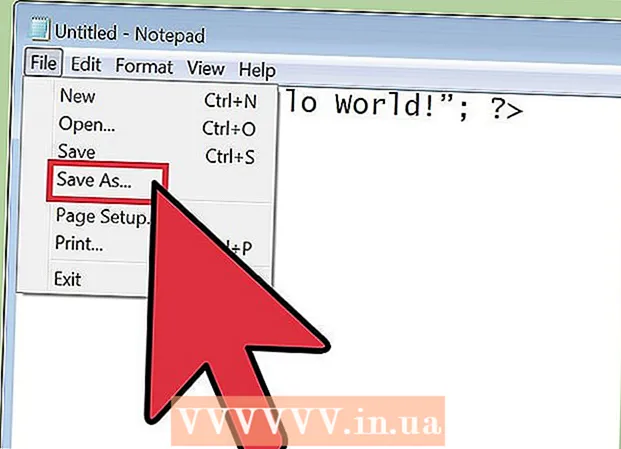 Saglabājiet un palaidiet failu. Dodieties uz Fails> Saglabāt kā ... un saglabājiet failu kā "myfirstvariable.php". Atveriet pārlūkprogrammu un dodieties uz vietni http: //localhost/myfirstvariable.php, un skripts izdrukās mainīgo. Izeja izskatās tāda pati kā vienkārša teksta druka, taču veids, kā tas tika sasniegts, ir atšķirīgs.
Saglabājiet un palaidiet failu. Dodieties uz Fails> Saglabāt kā ... un saglabājiet failu kā "myfirstvariable.php". Atveriet pārlūkprogrammu un dodieties uz vietni http: //localhost/myfirstvariable.php, un skripts izdrukās mainīgo. Izeja izskatās tāda pati kā vienkārša teksta druka, taču veids, kā tas tika sasniegts, ir atšķirīgs. - Pārliecinieties, vai esat saglabājis failu servera dokumenta saknes direktorijā. Parasti tā būs mape ar nosaukumu "htdocs" jūsu Apache mapē Windows vai "/ Library / Webserver / Documents" operētājsistēmā OSX, taču lietotājs to var iestatīt manuāli.
 Izmantojiet mainīgos ar skaitļiem. Mainīgie var saturēt arī skaitļus (pazīstamus kā veselus vai veselus skaitļus), un pēc tam ar šiem skaitļiem var manipulēt, izmantojot vienkāršas matemātikas funkcijas. Sāciet, deklarējot trīs mainīgos ar nosaukumu "$ mySmallNumber", "$ myLargeNumber" un "$ myTotal".
Izmantojiet mainīgos ar skaitļiem. Mainīgie var saturēt arī skaitļus (pazīstamus kā veselus vai veselus skaitļus), un pēc tam ar šiem skaitļiem var manipulēt, izmantojot vienkāršas matemātikas funkcijas. Sāciet, deklarējot trīs mainīgos ar nosaukumu "$ mySmallNumber", "$ myLargeNumber" un "$ myTotal". - Kods izskatīsies apmēram šādi:
? php
$ mySmallNumber;
$ myLargeNumber;
$ myTotal;
?>
- Kods izskatīsies apmēram šādi:
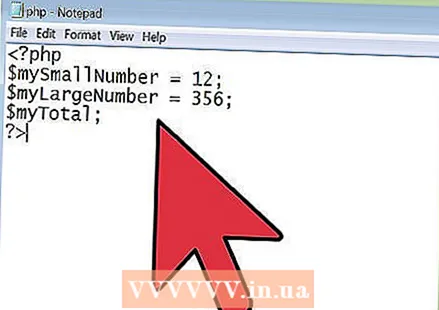 Piešķiriet veseliem skaitļiem pirmajiem diviem mainīgajiem. Ievadiet veselu skaitli "$ mySmallNumber" un "myLargeNumber".
Piešķiriet veseliem skaitļiem pirmajiem diviem mainīgajiem. Ievadiet veselu skaitli "$ mySmallNumber" un "myLargeNumber". - Veseli skaitļi vai veseli skaitļi nav jāieraksta pēdiņās. Pretējā gadījumā skaitļi tiktu uzskatīti par tekstu kā mainīgais “Sveika pasaule!”.
- Tagad kods izskatīsies apmēram šādi:
? php
$ mySmallNumber = 12;
$ myLargeNumber = 356;
$ myTotal;
?>
 Izmantojiet trešo mainīgo, lai aprēķinātu un izdrukātu pārējo mainīgo summu. Tā vietā, lai pats veiktu matemātiku, varat izsaukt divus mainīgos mainīgajā "$ myTotal". Izmantojot matemātisko funkciju, mašīna aprēķina summu jums. Lai drukātu mainīgo, jums vienkārši jāpievieno atbalss paziņojums, kas izsauc mainīgo pēc deklarācijas.
Izmantojiet trešo mainīgo, lai aprēķinātu un izdrukātu pārējo mainīgo summu. Tā vietā, lai pats veiktu matemātiku, varat izsaukt divus mainīgos mainīgajā "$ myTotal". Izmantojot matemātisko funkciju, mašīna aprēķina summu jums. Lai drukātu mainīgo, jums vienkārši jāpievieno atbalss paziņojums, kas izsauc mainīgo pēc deklarācijas. - Visas izmaiņas kādā no vesela skaitļa mainīgajiem tiks atspoguļotas, izdrukājot mainīgo "$ myTotal" ar komandu "echo".
- Kods izskatīsies apmēram šādi:
? php
$ mySmallNumber = 12;
$ myLargeNumber = 356;
$ myTotal = $ mySmall Number + $ myLargeNumber;
echo $ myTotal;
?>
 Saglabājiet failu un palaidiet šo skriptu. Pārlūkprogrammas logā ir redzams viens numurs. Šis skaitlis ir divu mainīgo summa, kas izsaukti mainīgajā "$ myTotal".
Saglabājiet failu un palaidiet šo skriptu. Pārlūkprogrammas logā ir redzams viens numurs. Šis skaitlis ir divu mainīgo summa, kas izsaukti mainīgajā "$ myTotal".  Izprot virknes mainīgos. Izmantojot mainīgo teksta glabāšanai, varat atsaukt šo mainīgo ikreiz, kad vēlaties izmantot saglabāto vērtību, nevis pastāvīgi ierakstīt pievienoto tekstu. Tas arī ļauj sarežģītāk manipulēt ar saglabātajiem datiem.
Izprot virknes mainīgos. Izmantojot mainīgo teksta glabāšanai, varat atsaukt šo mainīgo ikreiz, kad vēlaties izmantot saglabāto vērtību, nevis pastāvīgi ierakstīt pievienoto tekstu. Tas arī ļauj sarežģītāk manipulēt ar saglabātajiem datiem. - Pirmajā mainīgajā, $ myVariable, ir virkne "Hello World!" Ja vien nemaināt vērtību, $ myVariable vienmēr satur vērtību "Hello World!".
- Atbalsojuma paziņojums izdrukā $ myVariable ieturēto vērtību.
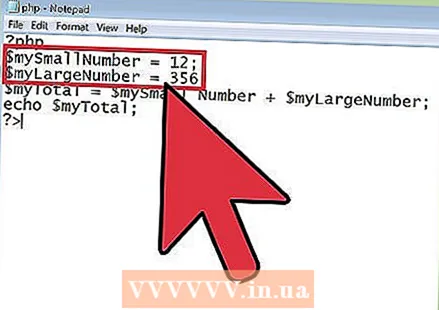 Skatiet savus veselu skaitļu mainīgos. Jūs esat izpētījis veselu skaitļu mainīgo pamatmanipulāciju, izmantojot matemātisko funkciju. Iegūtos datus var saglabāt citā mainīgajā. Tas ir tikai sākums tam, ko var sasniegt ar šiem mainīgajiem.
Skatiet savus veselu skaitļu mainīgos. Jūs esat izpētījis veselu skaitļu mainīgo pamatmanipulāciju, izmantojot matemātisko funkciju. Iegūtos datus var saglabāt citā mainīgajā. Tas ir tikai sākums tam, ko var sasniegt ar šiem mainīgajiem. - Abiem mainīgajiem - $ mySmallNumber un $ myLargeNumber - katram tiek piešķirta vesela skaitļa vērtība.
- Trešais mainīgais - $ myTotal - glabā pievienotās vērtības $ mySmallNumber un $ myLargeNumber. Tā kā $ mySmallNumber ir viena skaitliskā vērtība un $ myLargeNumber ir otrā skaitliskā vērtība, tas nozīmē, ka $ myTotal ir pirmā skaitļa vērtība, kas pievienota otrajam skaitlim. Šī vērtība var mainīties, ja tiek mainīts kāds no tajā iekļautajiem mainīgajiem.
Padomi
- Šajā rakstā tiek pieņemts, ka jūsu datorā ir instalēti Apache un PHP. Ikreiz, kad jums tiek lūgts saglabāt failu, saglabājiet to Apache direktorija mapē " ht docs" (Win) vai " Library WebServer Documents" (Mac).
- Komentāri ir svarīgi jebkurā programmēšanā, tāpēc pārliecinieties, ka zināt, kā pievienot komentārus arī PHP.
- Patiešām noderīgs rīks, kas palīdz pārbaudīt PHP failus, ir XAMPP - bezmaksas programma, kas instalē un palaiž Apache un PHP, lai palīdzētu jums simulēt serveri savā datorā.
Nepieciešamība
- Apache tīmekļa serveris (Win32)
- PHP (Win32)
- Tekstu redaktors (izvēlieties vienu no tālāk norādītajiem)
- Windows Notepad
- Notepad ++ (Win) (tai ir sintakses atpazīšana labākai lasāmībai)
- Textwrangler (Mac) (tam ir līdzīgas iespējas kā Notepad ++)
- HTML redaktori (izvēlieties vienu no šiem)
- WYSIWYG
- Adobe Dreamweaver
- Microsoft Expression Web
- Daži IDE, piemēram, Microsoft Visual Studio Web.
- Mozilla Firefox (jebkura pārlūkprogramma darbojas, bet Mozilla ir populāra izvēle tīmekļa izstrādātāju vidū)
- Pamata lietotāji var izmēģināt XAMPP (bezmaksas programmu, kas pārvērš jūsu datoru par serveri ar PHP, Perl un daudziem papildinājumiem, ieskaitot Python)